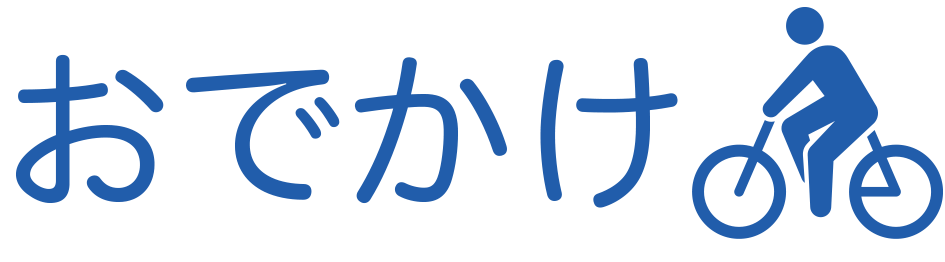ストリートビューで360度写真を結合させて歩き回れるようにする方法
Googleのストリートビューの認定フォトグラファーになったので、歩き回る写真を作ってみました。
ストリートビューをみていると、矢印マークが出てきて、これをタップすると先に進みますよね。これを自分で作ってみたのです。
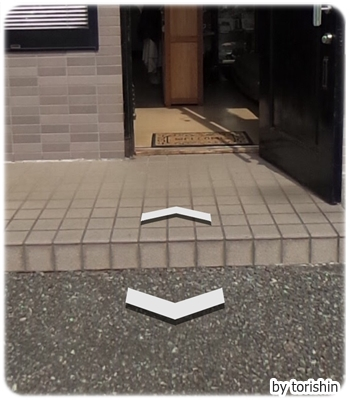
行きつけの床屋さん『ヘアーサロンスギモト』にご協力を頂いて、歩ける360度写真をGoogleストリートビューで公開しました。
店内を歩いて、店内の様子が見れますよね。
これを作るのに、まずはリコーのTHETA Sで撮影

THETAで撮影した写真をストリートビューのアプリに読み込ませて、まずは写真を公開します。
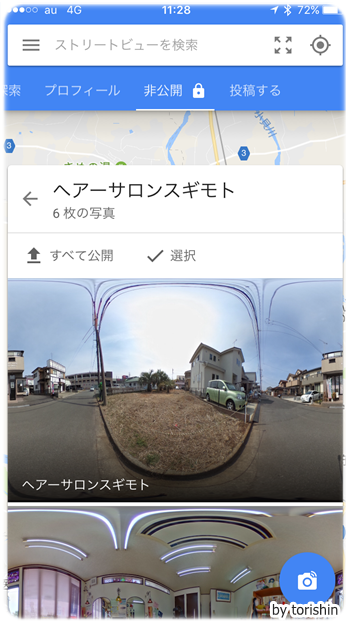
公開する時はWi-Fiにつながっていないと駄目なので、帰宅してからアップロードしました。
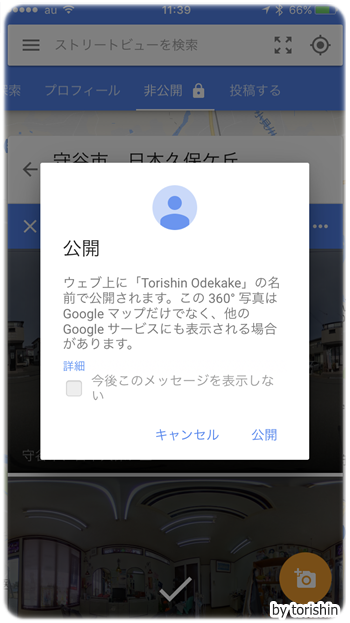
公開した写真のリスティングを全て同じ場所にしないと360度写真を結合させて、矢印をクリックして歩く事ができないようです。
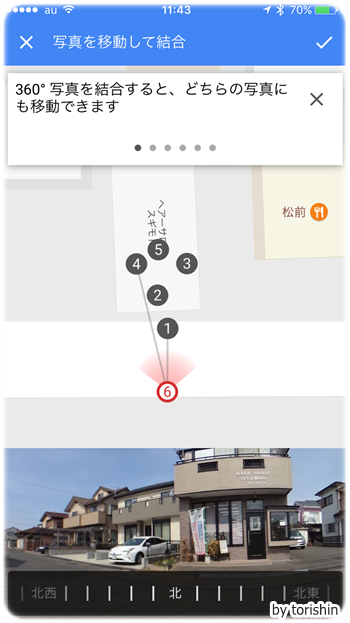
灰色の線はつながっていないので、線をタップすると黒い線に変わりますから、これを全ての撮影ポイントに対して行い、歩くルートを作ります。
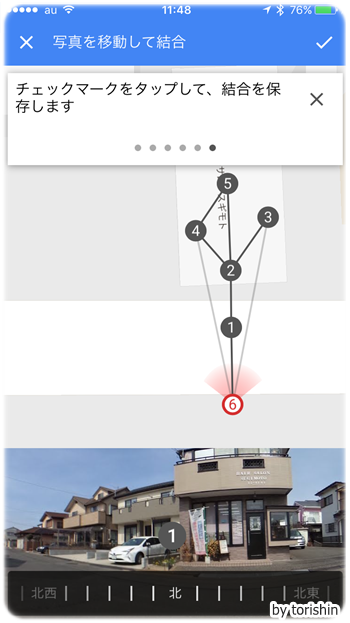
最後に右上のチェックマークをタップすると、360度写真が結合されて、歩き回れるようになります。
撮影ポイントが少ないと簡単なんだけど、多いとかなり大変な作業になる感じです。
こういう写真を自分で作ってみたかったので結構満足。
今度はどこで作ってみようかな?
THETA Sと自撮り棒はAmazonで買いましたよ。
torishin

自称「ご当地ブロガー(地域ブロガー)」のTorishin(トリシン)です。 茨城県守谷市を中心としたおでかけ情報&ご当地ネタ&グルメ情報をご当地ブログ(地域ブログ)として10年以上発信しています。 http://blog.torishin.info/